Denken Sie größer – Ein Leitfaden von Filmora
Filter auf Android und iPhone hinzufügen
Das Hinzufügen von Filtern zu Ihren Videos ist einer der ersten Bearbeitungsschritte, die Sie vornehmen sollten. Es ermöglicht es Ihnen, das Aussehen und die Atmosphäre Ihrer Aufnahmen zu verändern, was zu professionellen Ergebnissen führt. Wenn Sie verschiedene Filter nutzen und Ihr Erlebnis individuell gestalten möchten, ist die Wondershare Filmora App vielleicht Ihr idealer Partner. In diesem Leitfaden erfahren Sie, wie Sie auf Filter zugreifen und sie anwenden können.
Filmora für Mobile
Videos auf Ihrem Mobiltelefon mit 1-Klick bearbeiten!
- • Leistungsstarke brandneue KI Funktionen.
- • Benutzerfreundliche Videobearbeitung für Anfänger.
- • Voll ausgestattete Videobearbeitung für Profis.
Medien importieren
Sie müssen das Video, das Sie bearbeiten möchten, zunächst importieren. Hier sehen Sie, wie Sie das mit der Wondershare Filmora App machen:
- Öffnen Sie die App und tippen Sie im Hauptmenü auf die Option "Neues Projekt". Sie können auch auf das blaue + Symbol tippen.
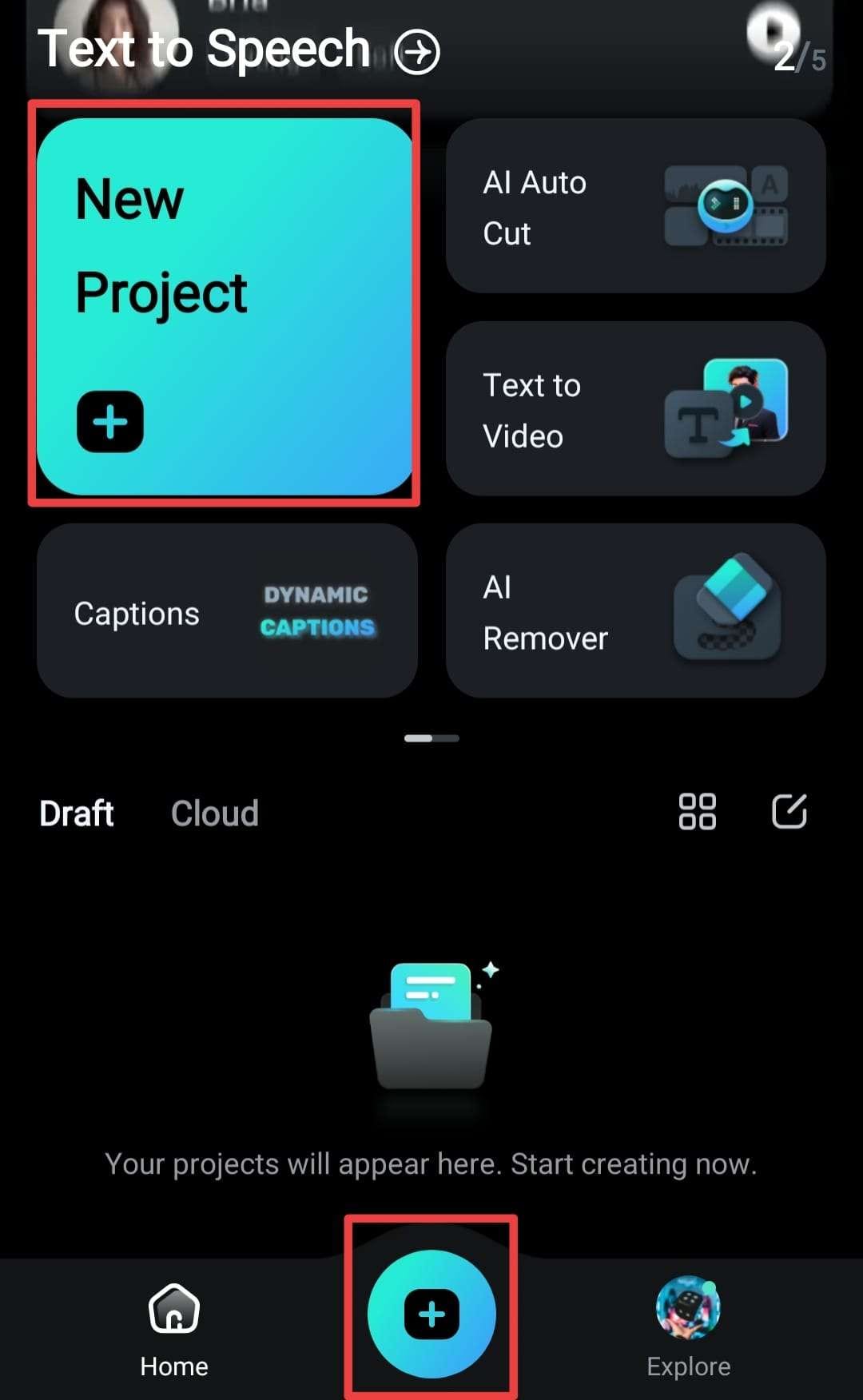
- Wählen Sie das Video aus Ihrer Galerie/Bibliothek aus.

Filter anwenden
Sobald Sie Ihr Video hinzugefügt haben, sehen Sie sich die folgenden Schritte an, um die Filterfunktion in der Wondershare Filmora App zu entdecken und zu verwenden.
- Tippen Sie in der unteren Leiste auf die Filter-Option.

- Wählen Sie den gewünschten Filter aus der Bibliothek.
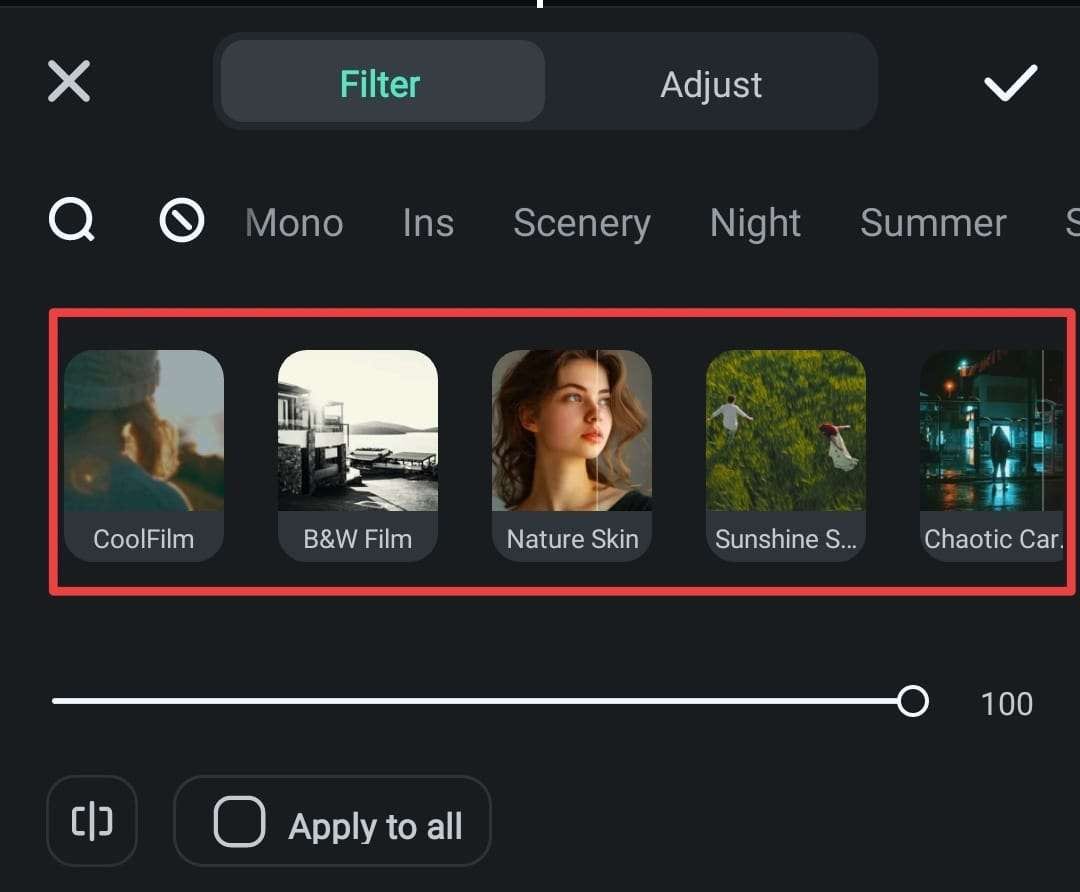
- Schieben Sie den Balken am unteren Rand, um die Filterstärke einzustellen.

- Tippen Sie auf das Häkchen Symbol, um den Filter auf Ihr Video anzuwenden.

Anpassen der Filter
Schauen Sie sich den Leitfaden unten an, um ein individuelles Erlebnis zu haben. Wir zeigen Ihnen, wie Sie auf Funktionen und Tools wie Lichter, Schatten, Sättigung, Weißabgleich, Helligkeit, Lebendigkeit und vieles mehr zugreifen können, um sich bei der Bearbeitung zurechtzufinden.
- Tippen Sie auf die Anpassen Option.
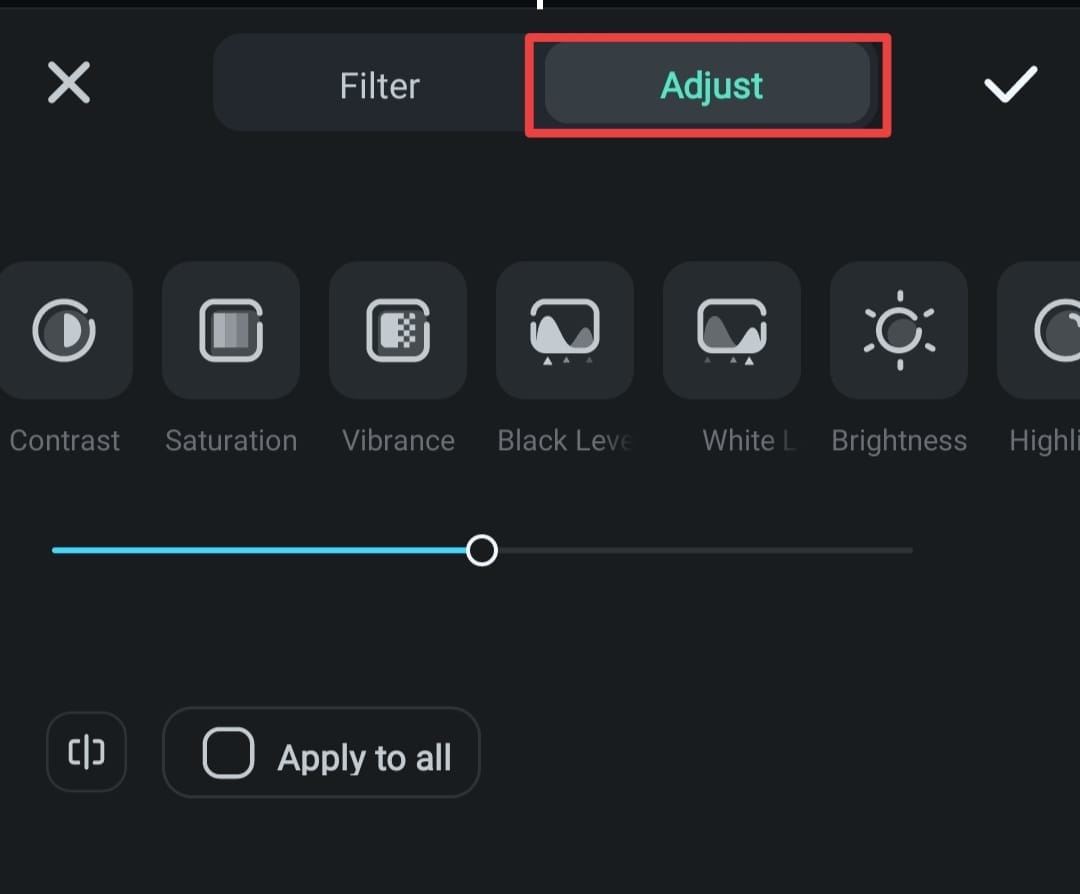
- Passen Sie die gewünschten Elemente an, indem Sie den Balken ziehen.
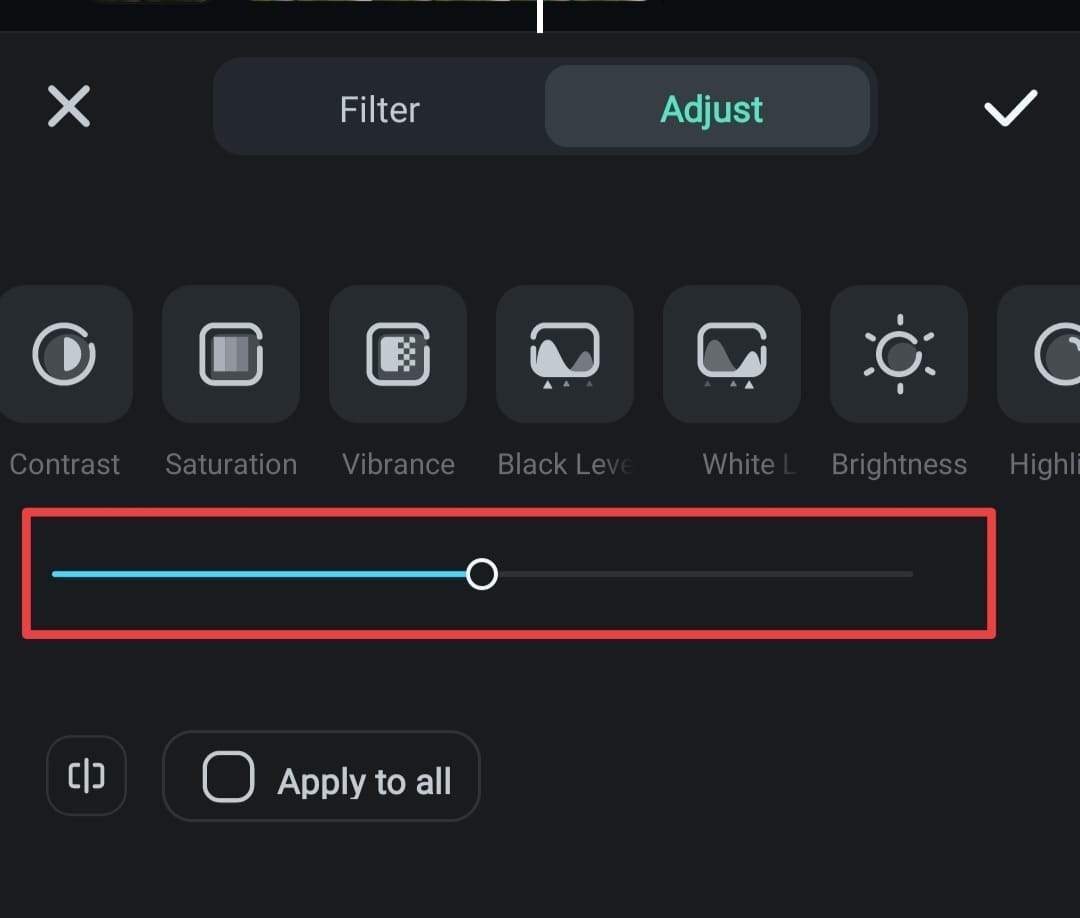
- Sie können die Änderungen sehen, indem Sie auf das Vergleichen Symbol tippen, wie in der Abbildung unten gezeigt.
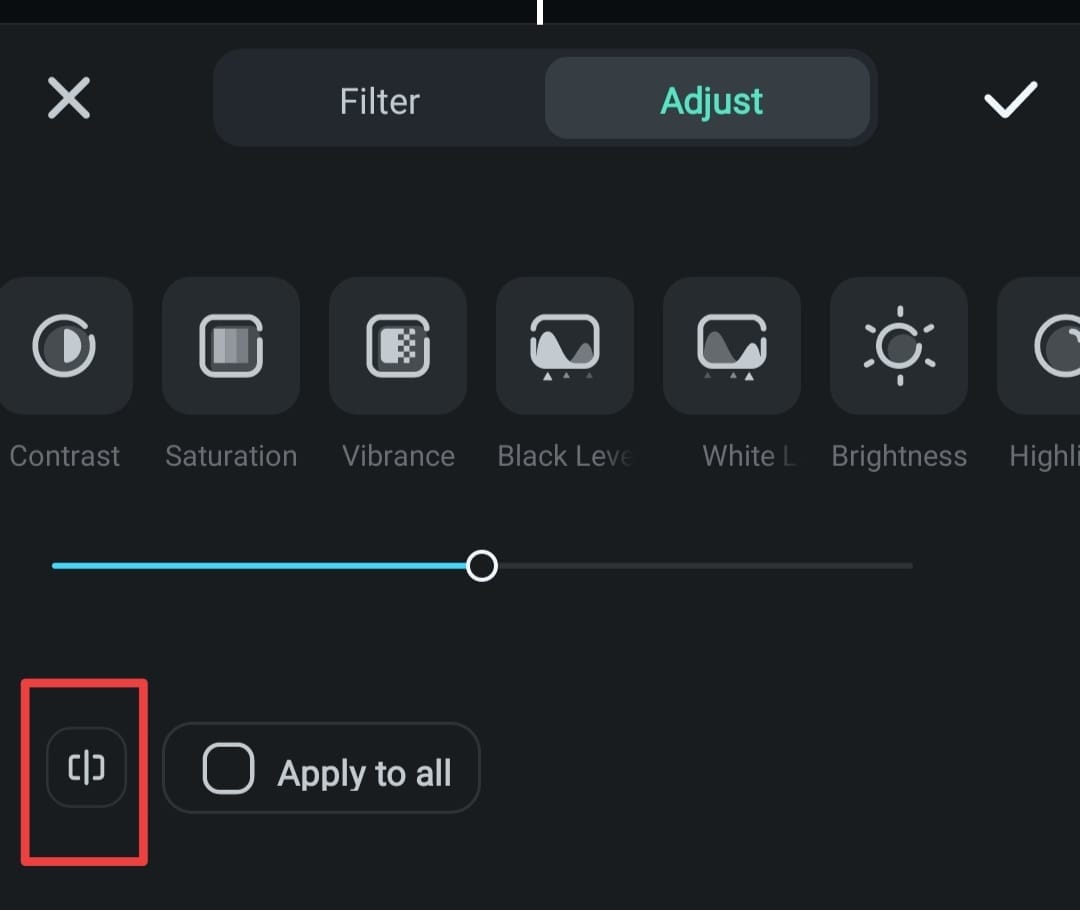
Fazit
Filter können die Qualität Ihrer Inhalte verbessern. Wählen Sie daher eine Plattform, die professionelle Optionen bietet. Die mobile App von Wondershare Filmora bietet einzigartige Filter, die Sie nach Ihren Wünschen und Bedürfnissen anpassen können. Sie ist eine der universellsten Lösungen, wenn es um Videofilter geht.


